本文提供了在 CentOS 7 系统上安装 MySQL 数据库管理系统的详细指南。它分步介绍了如何下载、安装和配置 MySQL,包括设置 root 用户密码、创建数据库和用户,以及导入和导出数据。本文提供了命令行指令和详细的说明,适合初学者和有经验的系统管理员。
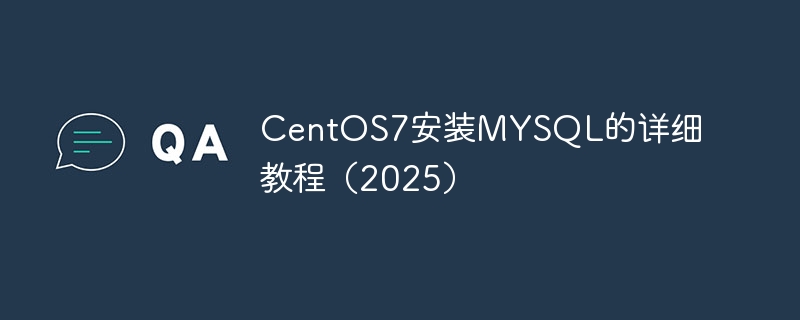

本书图文并茂,详细讲解了使用LAMP(PHP)脚本语言开发动态Web程序的方法,如架设WAMP平台,安装与配置开源Moodle平台,PHP程序设计技术,开发用户注册与验证模块,架设LAMP平台。 本书适合计算机及其相关专业本、专科学生作为学习LAMP(PHP)程序设计或动态Web编程的教材使用,也适合对动态Web编程感兴趣的读者自觉使用,对LAMP(PHP)程序设计人员也具有一定的参考价值。
 713
713

步骤 1:检查 CentOS 版本
确认你的 CentOS 版本是 7 或更高:
cat /etc/centos-release
步骤 2:启用 MySQL 存储库
添加 MySQL Yum 存储库:
sudo yum install https://dev.mysql.com/get/mysql80-community-release-el7-1.noarch.rpm
步骤 3:安装 MySQL
更新 Yum 存储库并安装 MySQL 服务:
sudo yum -y update sudo yum -y install mysql-community-server
步骤 4:启动 MySQL 服务
启动 MySQL 服务并将其配置为开机自启动:
sudo systemctl start mysqld sudo systemctl enable mysqld
步骤 5:创建 root 密码
使用 mysql_secure_installation 脚本创建 MySQL root 密码:
sudo mysql_secure_installation
步骤 6:登录 MySQL
使用 root 密码登录 MySQL:
mysql -u root -p
步骤 7:创建数据库和用户
创建示例数据库 my_db 和用户 my_user:
CREATE DATABASE my_db; CREATE USER my_user@localhost IDENTIFIED BY 'my_password'; GRANT ALL PRIVILEGES ON my_db.* to my_user@localhost; FLUSH PRIVILEGES;
步骤 8:退出并测试连接
退出 MySQL 并重新连接以测试配置:
exit mysql -u my_user -pmy_password -Dmy_db
如果成功连接,则 MySQL 安装完成。
以上就是CentOS7安装MYSQL的详细教程(2025)的详细内容,更多请关注php中文网其它相关文章!

每个人都需要一台速度更快、更稳定的 PC。随着时间的推移,垃圾文件、旧注册表数据和不必要的后台进程会占用资源并降低性能。幸运的是,许多工具可以让 Windows 保持平稳运行。

Copyright 2014-2025 https://www.php.cn/ All Rights Reserved | php.cn | 湘ICP备2023035733号